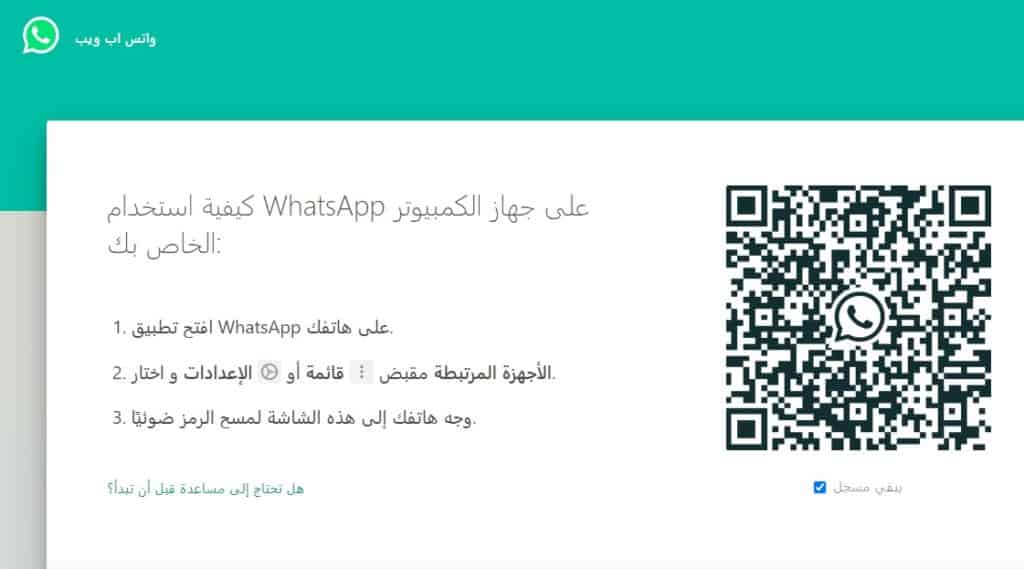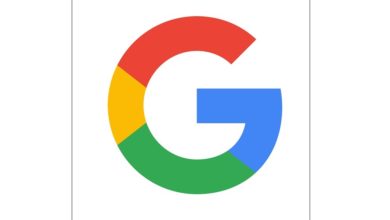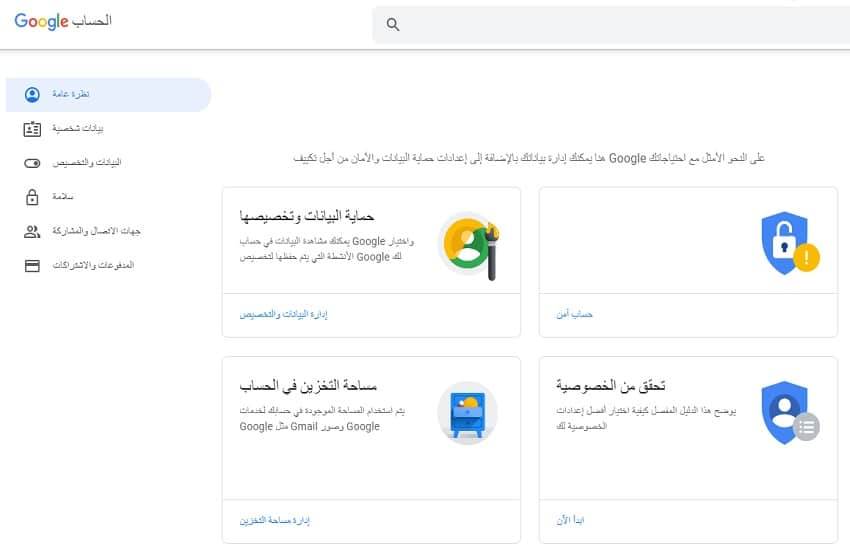فتح الواتس على الكمبيوتر WhatsApp Pc
- الواتس اب واحد من أكثر خدمات المراسلة شيوعًا.
- يمكن استخدامه أيضًا على جهاز كمبيوتر بخطوات بسيطة.
- نوضح هنا الخطوات اللازمة لفتح الواتس على الكمبيوتر.
إذا كنت تريد استخدام الواتس على الكمبيوتر ، فلن تحتاج إلى تثبيت برنامج إضافي على الكمبيوتر . يعمل برنامج المراسلة عبر المتصفح ويحتاج فقط إلى مزامنته مع التطبيق الموجود على الهاتف الذكي. لذلك إذا كنت تريد الاستغناء عن لوحة مفاتيح الهاتف الذكي الصغيرة وتفضل استخدام لوحة مفاتيح الكمبيوتر العادية أثناء الجلوس على الكمبيوتر ، فيمكن بسهولة فتح الواتس على الكمبيوتر.
فتح الواتس على الكمبيوتر
- افتح متصفح الإنترنت الذي تختاره (جوجل كروم ، فايرفوكس ، إنترنت إكسبلورر ، Edge وما إلى ذلك)
- اكتب web.whatsapp.com في شريط عنوان المتصفح.
- افتح الواتس على هاتفك الذكي.
- في قائمة الدردشات ، اضغط على النقاط الثلاث الصغيرة في الزاوية اليمنى العلوية من الشاشة أو على عجلة القائمة الصغيرة.
- اضغط على Whatsapp Web. يفتح ماسح QR على الهاتف الذكي.
- امسح رمز الاستجابة السريعة المعروض على شاشة الكمبيوتر باستخدام هاتفك الذكي.
- جهاز الكمبيوتر المستخدم حاليًا متصل الآن بـ الواتس اب على الهاتف الذكي.
الواتس اب على الهاتف الذكي والكمبيوتر
طالما أن الهاتف الذكي والكمبيوتر المستخدم في نفس شبكة WIFI ، يظل الواتس اب متصلاً بالتطبيق على الهاتف الذكي. يمكن فتح الإعدادات من خلال النقر على النقاط الثلاث الصغيرة الموجودة على يمين صورة الملف الشخصي (على شاشة الكمبيوتر الشخصي). على سبيل المثال ، يمكن تنشيط إشعارات سطح المكتب او ايقافها . لذلك تحصل على نافذة منبثقة صغيرة على سطح المكتب بمجرد وصول رسالة ، حتى إذا كانت علامة التبويب التي يعمل فيها Whatsapp Web غير نشطة .
يمكن أيضًا تخصيص خلفية الدردشة ونغمات الإشعارات في الإعدادات. علاوة على ذلك ، بنقرة واحدة على عجلة الحالة على يمين صورة الملف الشخصي ، يمكن أيضًا عرض رسائل الحالة من جهات الاتصال المحفوظة ، ولكن يمكن أيضًا تحديث حالتك الخاصة. تتم مزامنة هذه الإجراءات أيضًا مع التطبيق الموجود على الهاتف الذكي ويتم اعتمادها على جميع الأجهزة المتصلة .